Підключення до BAS через веб-браузер. Публікація бази
Для того, щоб запустити BAS через браузер, необхідно виконати декілька простих кроків:
1. Авторизуйтесь в Особистому кабінеті та перейдіть до розділу Управління аккаунтом => Інформаційні бази. Далі натисніть на назву бази, до якої ви хочете підключатися за допомогою браузера.
01_Вибір_бази_для_публікації
1. Авторизуйтесь в Особистому кабінеті та перейдіть до розділу Управління аккаунтом => Інформаційні бази. Далі натисніть на назву бази, до якої ви хочете підключатися за допомогою браузера.
01_Вибір_бази_для_публікації
У вікні, що відкрилося, натисніть кнопку Опублікувати базу
02_Опублікувати_базу
02_Опублікувати_базу
Після завершення процесу публікації у картці бази з'явиться посилання, за допомогою якої ви зможете відкривати базу в браузері.
03_Веб_посилання_для_запуску_бази
03_Веб_посилання_для_запуску_бази
Обираємо зі списку необхідного користувача та відкриваємо його картку.
У картці користувача знаходимо поле Мова інтерфейсу програми та обираємо з випадаючого списку необхідну мову.
Після вибору мови зберігаємо. Для цього натискаємо на кнопку Записати та закрити або Записати.
Для коректної роботи в режимі веб-доступу рекомендуємо використовувати браузер Google Chrome.
Налагодження та використання веб-браузера Google Chrome
Для використання веб-браузера необхідно налаштувати властивості оглядача.
Для цього відкрийте меню Інструменти (Tools), виберіть пункт Параметри (Options), на закладці Розширені (Under the Hood) натисніть кнопку Налаштування вмісту (Content settings) та виконайте налаштування:
1. Дозвольте програмі використовувати cookies: на закладці Файли cookie (Cookies) виберіть Дозволити зберігання локальних даних (рекомендовано) (Allow local data to be set (recommended)) або налаштуйте виключення для сторінки 42Clouds.;
2. Дозвольте виконання JavaScript скриптів: на закладці JavaScript виберіть Дозволити всім сайтам запускати JavaScript (рекомендовано) (Allow all sites to run JavaScript (recommended) або налаштуйте виключення;
3. Дозвольте спливаючі вікна: на закладці Спливаючі вікна (Pop-ups) виберіть Дозволити спливаючі вікна для всіх сайтів (Allow all sites to show pop-ups) або налаштуйте виключення.
Рекомендується виконати налаштування для збереження файлів. Для цього:
— Відкрийте меню Інструменти (Tools), виберіть пункт Параметри (Options);
— На закладці Розширені (Under the Hood) в розділі Завантаження (Downloads) встановіть прапорець Запитувати, де зберігати кожен файл перед завантаженням (Ask where to save each file before download)
Для цього відкрийте меню Інструменти (Tools), виберіть пункт Параметри (Options), на закладці Розширені (Under the Hood) натисніть кнопку Налаштування вмісту (Content settings) та виконайте налаштування:
1. Дозвольте програмі використовувати cookies: на закладці Файли cookie (Cookies) виберіть Дозволити зберігання локальних даних (рекомендовано) (Allow local data to be set (recommended)) або налаштуйте виключення для сторінки 42Clouds.;
2. Дозвольте виконання JavaScript скриптів: на закладці JavaScript виберіть Дозволити всім сайтам запускати JavaScript (рекомендовано) (Allow all sites to run JavaScript (recommended) або налаштуйте виключення;
3. Дозвольте спливаючі вікна: на закладці Спливаючі вікна (Pop-ups) виберіть Дозволити спливаючі вікна для всіх сайтів (Allow all sites to show pop-ups) або налаштуйте виключення.
Рекомендується виконати налаштування для збереження файлів. Для цього:
— Відкрийте меню Інструменти (Tools), виберіть пункт Параметри (Options);
— На закладці Розширені (Under the Hood) в розділі Завантаження (Downloads) встановіть прапорець Запитувати, де зберігати кожен файл перед завантаженням (Ask where to save each file before download)
Налагодження та використання веб-браузера Microsoft Internet Explorer
Для роботи з BAS в Internet Explorer рекомендуємо використовувати версію браузера не нижчу, ніж IE10.
Для того, щоб відключити блокування спливаючих вікон, потрібно натиснути кнопку Сервіс => Властивості оглядача.
У вікні, перейти до вкладки Конфіденційність і зняти позначку з поля Включити блокування спливаючих вікон.
Після цього необхідно заново відкрити базу BAS у браузері.
У разі, якщо наведені дії не допомогли, можна виконати налаштування за інструкцією:
Для роботи з веб-клієнтом в операційній системі Windows XP SP 2 потрібна наявність системної бібліотеки jscript.dll версії 5.6.0.8834 або вище.
Бібліотека знаходиться в каталозі system32 операційної системи. Якщо на вашому комп'ютері встановлена більш рання версія бібліотеки, то можливе значне уповільнення роботи веб-клієнта. Для оновлення версії необхідно завантажити пакет оновлень, що знаходиться за адресою.
Налаштування використання веб-браузера
Для використання веб-браузера необхідно налаштувати властивості оглядача. Для цього перейдіть до меню Сервіс (Tools), виберіть пункт Властивості оглядача (Internet Options) і виконайте налаштування:
1. Дозвольте виконання JavaScript скриптів:
— на вкладці Безпека (Security) для зони Internet натисніть кнопку Інший (Custom level);
— в розділі Сценарії (Scripting) для параметра Активні сценарії (Active scripting) встановіть Дозволити (Enable) і натисніть кнопку "OK" ;
2. Дозвольте спливаючі вікна:
— перейдіть на вкладку Конфіденційність (Privacy);
— в розділі Блокування спливаючих вікон (Pop-up Blocker) зніміть прапорець Блокувати спливаючі вікна (Block Pop-ups);
3. Дозвольте програмі використовувати cookies:
— на вкладці Конфіденційність (Privacy) за допомогою регулятора виберіть рівень використання cookies - не вище Помірно високий (Medium High);
Якщо передбачається спільна робота зі сканером штрих-кодів, електронними вагами або іншими зовнішніми компонентами, необхідно виконати наступні налаштування веб-браузера:
— на вкладці Безпека (Security) натисніть кнопку Інший (Custom level) ;
4. У вікні, необхідно встановити Дозволити (Enable) для наступних параметрів:
— Запит дозволу для ActiveX об'єктів (Automatic promting for ActiveX controls);
— Завантаження підписаних ActiveX об'єктів з дозволу користувача (Download signed ActiveX controls);
— Робота з ActiveX об'єктів і плагінами (Run ActiveX controls and plug-ins);
— Робота з об'єктами, поміченими як безпечні (Script ActiveX controls marked safe for scripting);
При кожному відкритті допоміжних вікон розкладка клавіатури вибирається з налаштувань операційної системи. Якщо вона не збігається з мовою введення даних, то щоб виключити перемикання мови рекомендується в налаштуваннях вказати потрібну мову введення.
Щоб встановити мову введення за замовчуванням виконайте наступні дії:
— відкрийте налаштування операційної системи "Мова і регіональні стандарти" ( "Regional and Languages Options") ;
— на закладці "Мови" ( "Languages") в розділі "Мови і текстові служби" ( "Text services and input languages") натисніть кнопку "Детальніше ..." ( "Details ...");
— у вікні, на закладці "Параметри" ( "Settings") в розділі "Мова вводу за замовчуванням" ( "Default input language") виберіть потрібну мову;
— натисніть кнопку "OK";
При роботі в Internet Explorer 8 в деяких ситуаціях при переході до вже відкритого вікна з іншого вікна буде видаватися діалог з текстом "Натисніть OK для переходу до вікна" і кнопкою OK. Після натискання кнопки буде здійснено перехід до вікна.
Особливості використання розширених засобів роботи з файлами
Всі операції з файлової системою (отримання файлу з сервера, передача файлу на сервер, видалення файлу і т.п.) виконуються інтерактивно. Якщо виконання дії не вимагає взаємодії з користувачем (наприклад, вибору файлу), то видається діалог-попередження, що потребує від користувача підтвердження.
Для того, щоб відключити блокування спливаючих вікон, потрібно натиснути кнопку Сервіс => Властивості оглядача.
У вікні, перейти до вкладки Конфіденційність і зняти позначку з поля Включити блокування спливаючих вікон.
Після цього необхідно заново відкрити базу BAS у браузері.
У разі, якщо наведені дії не допомогли, можна виконати налаштування за інструкцією:
Для роботи з веб-клієнтом в операційній системі Windows XP SP 2 потрібна наявність системної бібліотеки jscript.dll версії 5.6.0.8834 або вище.
Бібліотека знаходиться в каталозі system32 операційної системи. Якщо на вашому комп'ютері встановлена більш рання версія бібліотеки, то можливе значне уповільнення роботи веб-клієнта. Для оновлення версії необхідно завантажити пакет оновлень, що знаходиться за адресою.
Налаштування використання веб-браузера
Для використання веб-браузера необхідно налаштувати властивості оглядача. Для цього перейдіть до меню Сервіс (Tools), виберіть пункт Властивості оглядача (Internet Options) і виконайте налаштування:
1. Дозвольте виконання JavaScript скриптів:
— на вкладці Безпека (Security) для зони Internet натисніть кнопку Інший (Custom level);
— в розділі Сценарії (Scripting) для параметра Активні сценарії (Active scripting) встановіть Дозволити (Enable) і натисніть кнопку "OK" ;
2. Дозвольте спливаючі вікна:
— перейдіть на вкладку Конфіденційність (Privacy);
— в розділі Блокування спливаючих вікон (Pop-up Blocker) зніміть прапорець Блокувати спливаючі вікна (Block Pop-ups);
3. Дозвольте програмі використовувати cookies:
— на вкладці Конфіденційність (Privacy) за допомогою регулятора виберіть рівень використання cookies - не вище Помірно високий (Medium High);
Якщо передбачається спільна робота зі сканером штрих-кодів, електронними вагами або іншими зовнішніми компонентами, необхідно виконати наступні налаштування веб-браузера:
— на вкладці Безпека (Security) натисніть кнопку Інший (Custom level) ;
4. У вікні, необхідно встановити Дозволити (Enable) для наступних параметрів:
— Запит дозволу для ActiveX об'єктів (Automatic promting for ActiveX controls);
— Завантаження підписаних ActiveX об'єктів з дозволу користувача (Download signed ActiveX controls);
— Робота з ActiveX об'єктів і плагінами (Run ActiveX controls and plug-ins);
— Робота з об'єктами, поміченими як безпечні (Script ActiveX controls marked safe for scripting);
При кожному відкритті допоміжних вікон розкладка клавіатури вибирається з налаштувань операційної системи. Якщо вона не збігається з мовою введення даних, то щоб виключити перемикання мови рекомендується в налаштуваннях вказати потрібну мову введення.
Щоб встановити мову введення за замовчуванням виконайте наступні дії:
— відкрийте налаштування операційної системи "Мова і регіональні стандарти" ( "Regional and Languages Options") ;
— на закладці "Мови" ( "Languages") в розділі "Мови і текстові служби" ( "Text services and input languages") натисніть кнопку "Детальніше ..." ( "Details ...");
— у вікні, на закладці "Параметри" ( "Settings") в розділі "Мова вводу за замовчуванням" ( "Default input language") виберіть потрібну мову;
— натисніть кнопку "OK";
При роботі в Internet Explorer 8 в деяких ситуаціях при переході до вже відкритого вікна з іншого вікна буде видаватися діалог з текстом "Натисніть OK для переходу до вікна" і кнопкою OK. Після натискання кнопки буде здійснено перехід до вікна.
Особливості використання розширених засобів роботи з файлами
Всі операції з файлової системою (отримання файлу з сервера, передача файлу на сервер, видалення файлу і т.п.) виконуються інтерактивно. Якщо виконання дії не вимагає взаємодії з користувачем (наприклад, вибору файлу), то видається діалог-попередження, що потребує від користувача підтвердження.
Налагодження та використання веб-браузера Mozilla Firefox
При першому запуску BAS у браузері, може з'явитися повідомлення з пропозицією встановити розширення браузера. Дозвольте Firefox встановити потрібне розширення.
Після закінчення процесу установки, запустіть браузер Firefox.
Після виконання зазначених дій, база BAS повинна успішно запуститися. Інакше скористайтеся наступною інструкцією:
Всі операції з файлової системою (отримання файлу з сервера, передача файлу на сервер, видалення файлу і т.п.) виконуються інтерактивно. Якщо виконання дії не вимагає взаємодії з користувачем (наприклад, вибору файлу), то видається діалог-попередження, що потребує від користувача підтвердження.
Налаштування використання веб-браузера
Для підключення до інформаційних баз за допомогою Mozilla Firefox потрібно виконати наступні налаштування:
1. Відкрийте браузер, в меню Інструменти (Tools) виберіть пункт Налаштування (Options)
2. У вікні, перейдіть в розділ Вміст (Content)
— Зніміть прапорець Блокувати спливаючі вікна (Block pop-up windows);
— Встановіть прапорець Використовувати JavaScript (Enable JavaScript);
3. Перейдіть в розділ Налаштування (Privacy) встановіть такі параметри:
— Встановіть прапорець Приймати cookies з сайтів (Assept cookies from sites);
— Для детальної настройки прийому або відхилення cookies натисніть кнопку Винятки (Exeptions) і дотримуйтесь пояснень діалогу налаштування;
Модифікацію інших параметрів, які можуть знадобитися для роботи з веб-клієнтом BAS , можна здійснити за допомогою команди Сервіс - Налаштування веб-браузера. У вікні виконуються налаштування, які можна також виконати опціях самого веб-браузера в діалозі запиту привілеїв.
У вікні здійснюється налаштування таких параметрів оглядача (в круглих дужках вказується аналогічні параметри налаштувань веб-браузера):
— Дозволити роботу з буфером обміну, розширенням роботи з файлами, зовнішніми компонентами (signed.applets.codebase_principal_support) - для роботи з буфером обміну, зовнішніми компонентами і розширеної роботи з файлами (значення true);
— Дозволити використання в параметрах рядки запуску не латинських символів (network.standard-url.encode-query-utf8) - для використання не латинських символів в адресному рядку (значення true);
— Дозволити використання клавіатури для перемикання між вікнами додатків (dom.popup_allowed_events) - для дозволу навігації по вікнах додатки з клавіатури (додає до значення параметра подія keydown);
— Використовувати аутентифікацію операційної системи (network.automatic-ntlm-auth.trusted-uris) - якщо встановлено, то буде виконуватися аутентифікація операційної системи.
Дані параметри можна також налаштувати вручну. Для цього необхідно в адресному рядку веб-браузера набрати about: config, потім в рядку фільтра набрати будь-яке слово з імені параметра (наприклад, principal ) і поміняти його значення в списку.
Рекомендується виконати налаштування для збереження файлів:
— Відкрийте браузер, в меню Інструменти (Tools) виберіть пункт Налаштування (Options);
— У вікні, перейдіть в розділ Основні;
— Встановіть прапорець Завжди видавати запит на збереження файлу.
Особливості використання розширених засобів роботи з файлами
Всі операції з файлової системою (отримання файлу з сервера, передача файлу на сервер, видалення файлу і т.п.) виконуються інтерактивно. Якщо виконання дії не вимагає взаємодії з користувачем (наприклад, вибору файлу), то видається діалог-попередження.
Розширення для роботи з файлами вимагає надання привілеї UniversalXPConnect. Веб-браузер Mozilla FireFox виконує запит привілеї інтерактивно, але користувач може запам'ятати рішення для даного веб-сайту.
Після закінчення процесу установки, запустіть браузер Firefox.
Після виконання зазначених дій, база BAS повинна успішно запуститися. Інакше скористайтеся наступною інструкцією:
Всі операції з файлової системою (отримання файлу з сервера, передача файлу на сервер, видалення файлу і т.п.) виконуються інтерактивно. Якщо виконання дії не вимагає взаємодії з користувачем (наприклад, вибору файлу), то видається діалог-попередження, що потребує від користувача підтвердження.
Налаштування використання веб-браузера
Для підключення до інформаційних баз за допомогою Mozilla Firefox потрібно виконати наступні налаштування:
1. Відкрийте браузер, в меню Інструменти (Tools) виберіть пункт Налаштування (Options)
2. У вікні, перейдіть в розділ Вміст (Content)
— Зніміть прапорець Блокувати спливаючі вікна (Block pop-up windows);
— Встановіть прапорець Використовувати JavaScript (Enable JavaScript);
3. Перейдіть в розділ Налаштування (Privacy) встановіть такі параметри:
— Встановіть прапорець Приймати cookies з сайтів (Assept cookies from sites);
— Для детальної настройки прийому або відхилення cookies натисніть кнопку Винятки (Exeptions) і дотримуйтесь пояснень діалогу налаштування;
Модифікацію інших параметрів, які можуть знадобитися для роботи з веб-клієнтом BAS , можна здійснити за допомогою команди Сервіс - Налаштування веб-браузера. У вікні виконуються налаштування, які можна також виконати опціях самого веб-браузера в діалозі запиту привілеїв.
У вікні здійснюється налаштування таких параметрів оглядача (в круглих дужках вказується аналогічні параметри налаштувань веб-браузера):
— Дозволити роботу з буфером обміну, розширенням роботи з файлами, зовнішніми компонентами (signed.applets.codebase_principal_support) - для роботи з буфером обміну, зовнішніми компонентами і розширеної роботи з файлами (значення true);
— Дозволити використання в параметрах рядки запуску не латинських символів (network.standard-url.encode-query-utf8) - для використання не латинських символів в адресному рядку (значення true);
— Дозволити використання клавіатури для перемикання між вікнами додатків (dom.popup_allowed_events) - для дозволу навігації по вікнах додатки з клавіатури (додає до значення параметра подія keydown);
— Використовувати аутентифікацію операційної системи (network.automatic-ntlm-auth.trusted-uris) - якщо встановлено, то буде виконуватися аутентифікація операційної системи.
Дані параметри можна також налаштувати вручну. Для цього необхідно в адресному рядку веб-браузера набрати about: config, потім в рядку фільтра набрати будь-яке слово з імені параметра (наприклад, principal ) і поміняти його значення в списку.
Рекомендується виконати налаштування для збереження файлів:
— Відкрийте браузер, в меню Інструменти (Tools) виберіть пункт Налаштування (Options);
— У вікні, перейдіть в розділ Основні;
— Встановіть прапорець Завжди видавати запит на збереження файлу.
Особливості використання розширених засобів роботи з файлами
Всі операції з файлової системою (отримання файлу з сервера, передача файлу на сервер, видалення файлу і т.п.) виконуються інтерактивно. Якщо виконання дії не вимагає взаємодії з користувачем (наприклад, вибору файлу), то видається діалог-попередження.
Розширення для роботи з файлами вимагає надання привілеї UniversalXPConnect. Веб-браузер Mozilla FireFox виконує запит привілеї інтерактивно, але користувач може запам'ятати рішення для даного веб-сайту.
Налаштування та використання веб-браузера Apple Safari
Для використання веб-браузера необхідно налаштувати властивості оглядача.
Для цього відкрийте меню Налаштування Safari (Safari Settings) виберіть пункт Налаштування (Preferences) і виконайте налаштування:
— Дозвольте виконання JavaScript скриптів:на закладці Безпека (Security) виберіть Підключити JavaScript (Enable JavaScript);
— Дозвольте програмі використовувати cookies:на закладці Безпека (Security) в групі Приймати cookies (Accept cookies) виберіть Тільки від відвідуваних сайтів (Only from sites I visit);
— Дозвольте спливаючі вікна: на закладці Безпека (Security) зніміть прапорець Блокувати спливаючі вікна (Block pop-up windows);
Рекомендується виконати налаштування для збереження файлів. Для цього:
— У меню Налаштування Safari (Safari Settings) виберіть пункт Налаштування (Preferences);
— На закладці Основні (General) встановіть прапорець Завжди виконувати запит перед завантаженням (Always prompt before downloading).
Для цього відкрийте меню Налаштування Safari (Safari Settings) виберіть пункт Налаштування (Preferences) і виконайте налаштування:
— Дозвольте виконання JavaScript скриптів:на закладці Безпека (Security) виберіть Підключити JavaScript (Enable JavaScript);
— Дозвольте програмі використовувати cookies:на закладці Безпека (Security) в групі Приймати cookies (Accept cookies) виберіть Тільки від відвідуваних сайтів (Only from sites I visit);
— Дозвольте спливаючі вікна: на закладці Безпека (Security) зніміть прапорець Блокувати спливаючі вікна (Block pop-up windows);
Рекомендується виконати налаштування для збереження файлів. Для цього:
— У меню Налаштування Safari (Safari Settings) виберіть пункт Налаштування (Preferences);
— На закладці Основні (General) встановіть прапорець Завжди виконувати запит перед завантаженням (Always prompt before downloading).
Не знайшли відповідь на своє питання ?
Послуги
Завантажити
Техпідтримка 24/7
Платіжні системи
Бізнес
Про нас
Обслуговування BAS


